Como converter arquivos PDF para o formato JPG
O que saber
- Use um conversor online gratuito como PDFtoJPG.net ou Pixillion, ou baixar PDF para JPEG para Windows.
- No Mac, abra o PDF para iniciar o Preview e selecione Arquivo > Exportar > JPG.
- Para extrair imagens de um PDF e convertê-las em JPG, use Eu amo PDF. Para mesclar páginas PDF em um grande JPG, use Filesmerge.com.
Este artigo explica como converter um PDF para um Arquivo JPG. Quando você salva um PDF no formato JPG, o documento não precisa mais ser aberto com um leitor de PDF e pode ser visualizado com a maioria dos visualizadores de imagens.
Ferramentas de conversão de PDF para JPG
Existem várias maneiras de salvar páginas inteiras de um PDF para o formato JPG. O método que você escolhe para usar deve depender principalmente do sistema operacional você está usando e se já tem o conversor em seu computador.
PDFtoJPG.net
PDFtoJPG.net é um dos lugares mais fáceis para converter cada página do PDF em uma imagem separada no formato JPG. Este conversor de PDF funciona em Windows, macOS, Linux e qualquer outro sistema operacional que ofereça suporte a um navegador. Basta fazer o upload do PDF para esse site, escolher a qualidade JPG, aguardar a conversão para JPG e, em seguida, baixar qualquer uma das páginas como JPG, ou baixar um
PDFtoJPG.me é semelhante, mas aceita PDFs maiores e permite selecionar uma variedade de páginas para converter.
Pixillion
Pixillion é um conversor de arquivo de imagem grátis para Windows e macOS que permite carregar um PDF no programa e depois convertê-lo em JPG. Você também pode ajustar a resolução, dimensionar as imagens, virar as páginas, girar as páginas, adicione uma marca d'água para as imagens e muito mais. Cada página do PDF será salva como um arquivo JPG separado.
PDF para JPEG do aplicativo do Windows
Se você tem Windows 10, você pode preferir usar o PDF para JPEG Aplicativo do Windows. Basta abrir o PDF nesse programa, escolher uma pasta e clicar no Converter botão para fazer um JPG para cada página do PDF.
PDF para JPG Mac App
É melhor que os usuários do macOS usem a ferramenta de PDF integrada para converter PDF em JPG. Abra o PDF para iniciar a Visualização (ou abra a Visualização primeiro e vá para Arquivo > Abrir… se não iniciar automaticamente) e, em seguida, escolha JPG através de Arquivo > Exportar… opção de menu. Você também pode clicar com o botão direito do mouse em qualquer uma das páginas do painel esquerdo para exportar a página PDF para JPG.
Photoshop
Se você tem Adobe Photoshop já no seu computador, você pode usá-lo para converter uma página PDF para JPG. Basta abrir o PDF como faria com qualquer imagem, escolher o Páginas opção e, em seguida, use a Arquivo > Salvar como... opção de menu para salvar a página como um arquivo de imagem JPG.
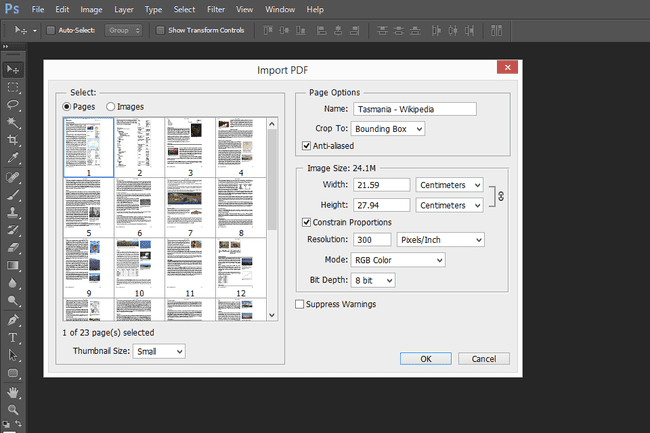
Adobe Acrobat
Adobe Acrobat é semelhante ao Photoshop: não é gratuito, mas se você tiver, é perfeito para converter PDF em JPG. Abra o PDF e vá para Arquivo > Exportar para > Imagem > JPEG para converter todas as páginas PDF em arquivos JPG.
Outras Ferramentas
Alguns outros conversores de PDF para JPG, alguns dos quais oferecem suporte a conversões em lote, incluem PDFMate PDF Converter, UniPDF, EasyPDF.com, DocuFreezer, Boxoft PDF para JPG, LightPDF, Icecream PDF Converter, e UnitePDF. Algum Divisores de PDF também são capazes de converter PDF para JPG.
DocuFreezer produz uma marca d'água em todas as páginas convertidas se você usar a versão gratuita, e EasyPDF.com, LightPDF e UnitePDF são os únicos dessa lista que são conversores online de PDF para JPG; os outros são programas que você instala no computador.
Mesclar páginas JPG em um arquivo
Se você não quiser que as páginas PDF convertidas sejam separadas, JPGs individuais, mas apenas um grande arquivo JPG com todas as páginas mescladas, você deve usar uma ferramenta totalmente diferente. Filesmerge.com é um exemplo de um site que pode mesclar todas as páginas JPG em um arquivo, tanto horizontalmente quanto verticalmente, o que pode ser mais fácil de enviar ou armazenar, em vez de manter todas as páginas separadas arquivos.
Converter imagens PDF em JPGs
Outra forma de converter um PDF em JPG é salvar as imagens do PDF no formato JPG. Em outras palavras, você pode extrair todas as imagens de um PDF e convertê-las em JPG.
Uma maneira de fazer isso em qualquer sistema operacional é com um conversor online de PDF para JPG. Eu amo PDF é uma das melhores maneiras de fazer isso porque você pode carregar o PDF de (e salvar os JPGs em) seu computador, seu Google Drive conta, ou Dropbox. Se vários JPGs forem extraídos, você os obterá em um arquivo ZIP.
Você também pode obter imagens JPG de um PDF usando o Photoshop (escolha o Imagens opção após escolher o PDF a ser aberto) ou Adobe Acrobat (Ferramentas > Exportar PDF > Imagem > Exportar todas as imagens).
Conversões de PDF para JPG
A conversão de PDF em JPG geralmente é útil ao compartilhar um PDF, porque você não precisa se preocupar com a outra pessoa ter um visualizador de PDF ou plug-in em seu computador ou um abridor de PDF em seu telefone. No entanto, existem algumas desvantagens em converter PDF em JPG, que você deve considerar antes de fazer a conversão.
Outra maneira de salvar um PDF como um arquivo JPEG é usar um conversor especial que converte apenas o imagens do PDF. Você pode usar este tipo de conversor se quiser apenas as imagens do PDF; o conversor extrairá as imagens do PDF e salvará cada uma delas no formato JPG.
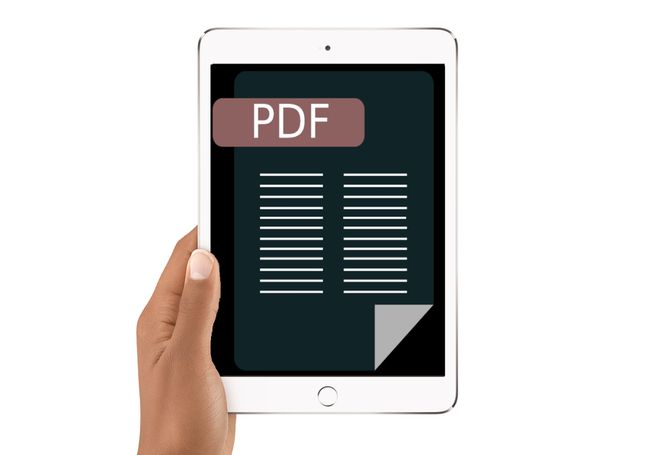
Pixabay / Domínio Público
Você deve fazer isso?
Embora haja vantagens em salvar um PDF em JPG, é importante saber o que realmente acontece quando você faz a conversão. Uma vez que um PDF é um documento, e um JPG e imagem, dois tipos de arquivos completamente diferentes, você não pode converter sem perder alguns aspectos do PDF.
Por exemplo, se você quiser editar o texto dentro do PDF, pode considerar mantê-lo no formato PDF (ou pelo menos não excluir o PDF original após a conversão para JPG). Embora a maioria dos PDFs possam ser editados usando um Editor de PDF, a maioria deles provavelmente não pode fazer o mesmo com um JPG, e você provavelmente terá dificuldade em encontrar um bom conversor de JPG para texto.
Outro problema com os conversores de PDF para JPG é que, durante a conversão, qualquer conteúdo incorporado, como favoritos ou áudio, é perdido e inutilizável no JPG. A menos que você mantenha o PDF original para acessar essas coisas, você nunca poderá recuperá-los, pois não pode converter JPG para PDF e esperar recuperar esses objetos incorporáveis.
